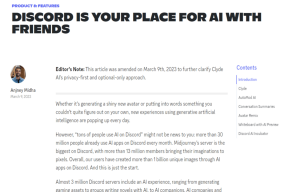9 лучших настроек конфиденциальности Signal Messenger, которые вы должны использовать
Разное / / November 29, 2021
Рекламируется как один из безопасные приложения для обмена сообщениями, Signal предлагает сквозное шифрование. Однако не это делает его уникальным. У него есть другие функции конфиденциальности, которые делают его особенным. Что это за настройки конфиденциальности и как их использовать? Вот в чем мы вам поможем. Здесь вы найдете 9 настроек конфиденциальности и функций для Signal Messenger, которые вам обязательно понравятся.

В этом посте рассматриваются настройки конфиденциальности и советы для Android и iOS. Большинство снимков экрана сделано на телефоне Android. Но шаги одинаковы для Android и iPhone, если не указано иное.
Давайте начнем.
1. Заблокировать приложение Signal
Вместо того, чтобы скачивать стороннее приложение, чтобы предотвратить другие Получив доступ к приложению Signal на своем телефоне, вы можете использовать встроенную функцию. Signal Messenger позволяет заблокировать приложение для дополнительной безопасности. Вы можете использовать PIN-код, блокировку отпечатков пальцев, Touch ID и т. Д. В зависимости от его доступности и поддержки на вашем устройстве.
Чтобы заблокировать приложение Signal, откройте приложение. Нажмите на изображение профиля вверху и перейдите в раздел «Конфиденциальность».

Включите переключатель рядом с блокировкой экрана. Затем установите время бездействия, чтобы заблокировать его автоматически.

2. Отказ от появления сигнала в переключателе приложений и блокировка снимков экрана
Signal Messenger имеет интересную функцию, которая не позволяет приложению отображать список чатов на экране переключателя приложений. Это идет по имени Безопасность экрана. Если этот параметр включен, если вы предварительно просматриваете приложение в списке последних приложений, вы увидите синий экран. На Android эта же функция не позволяет вам или любому другому пользователю, имеющему доступ к вашему телефону, делать скриншоты приложения Signal.
Примечание: Функция защиты экрана не мешает людям, с которыми вы разговариваете, делать снимки экрана.
Чтобы включить его, нажмите на значок изображения профиля в верхней части главного экрана приложения Signal. Затем нажмите Конфиденциальность. Включите переключатель рядом с «Безопасность экрана» (Android) и «Включить безопасность экрана» (iPhone).

Кончик: Выяснить как отключить звук скриншота в Android.
Также на Guiding Tech
3. Включить исчезающие сообщения
Если вы не хотите сохранять историю разговора, вы можете включить «Исчезающие сообщения». Если этот параметр включен, отправленные или полученные сообщения исчезнут после того, как другая сторона увидит их в течение указанного времени. Вы можете установить временной диапазон от 5 секунд до 1 недели.
Примечание: Вам нужно будет включить / отключить исчезающие сообщения для каждого чата отдельно. Кроме того, другой человек увидит в беседе, что исчезающие сообщения включены.
Для этого на Android откройте чат, в котором вы хотите включить исчезающие сообщения. Нажмите на трехточечный значок в правом верхнем углу. Выберите Исчезающие сообщения.


Во всплывающем меню выберите временной диапазон и нажмите ОК. Чтобы отключить, повторите шаги и выберите «Выкл.» Во всплывающем меню.

На iPhone (и Android тоже) нажмите на имя контакта в верхней части чата.

Затем нажмите «Исчезающие сообщения» и выберите время.

Кончик: WhatsApp также поддерживает исчезающие сообщения. Выяснить как использовать исчезающие сообщения в WhatsApp.
4. Релейные вызовы
Signal также предлагает функцию конфиденциальности для звонков, если вы хотите быть особенно осторожными. Если включена функция ретрансляции вызовов, ваши вызовы будут сначала маршрутизироваться через серверы Signal, поэтому другой человек увидит IP-адрес сервера Signal вместо вашего. Это помогает скрыть ваш IP-адрес от другого человека. Однако это может повлиять на качество связи.
Чтобы включить его на Android и iPhone, перейдите в Настройки конфиденциальности приложения Signal. Включите переключатель рядом с Всегда ретранслировать вызовы.

5. Используйте клавиатуру в режиме инкогнито (только для Android)
На телефонах Android пользователи могут включить функцию клавиатуры в режиме инкогнито. Signal будет запрашивать клавиатуру телефона по умолчанию, чтобы она перестала учить слова при использовании приложения Signal, если эта функция включена.
Чтобы включить эту функцию, перейдите в настройки конфиденциальности в приложении Signal. Включите переключатель рядом с клавиатурой инкогнито.

Также на Guiding Tech
6. Прекращение появления сигнальных вызовов в журнале вызовов (только для iPhone)
Как правило, история вызовов вашего приложения Signal отображается на вкладке "Недавние" в приложении "Телефон". Однако вы можете отключить его. Для этого перейдите в Настройки конфиденциальности в приложении Signal. Отключите переключатель Показывать звонки в недавних.

7. Скрыть содержимое уведомлений
Как правило, когда вы получаете уведомление, приложение показывает вам имя контакта и сообщение. Но вы можете настроить это и отображать только имя без сообщения или даже имя или сообщение.
Для этого коснитесь значка изображения профиля на главном экране приложения. Затем нажмите «Уведомления». Нажмите на Показать. Выберите предпочтительную настройку.


Кончик: Выяснить как скрыть конфиденциальный контент уведомлений на Android и iPhone.
8. Добавить ПИН-код сигнала
В Сигнальный PIN-код пригодится, если вы хотите восстановить свой профиль, контакты, список заблокированных и настройки, если вы переключаете или теряете свое устройство. Он добавляет дополнительный уровень безопасности, предлагая вам ввести свой PIN-код, если вы снова зарегистрируете приложение Signal с тем же номером телефона. Это может оказаться чрезвычайно полезным, если кто-то получит вашу SIM-карту и попытается зарегистрировать приложение Signal.
Чтобы включить его, перейдите в настройки конфиденциальности в приложении Signal. Нажмите на «Создать ПИН-код» и установите ПИН-код. Также включите переключатель блокировки регистрации.

9. Отключить индикаторы
Как и в WhatsApp, вы можете отключить уведомления о прочтении и индикаторы ввода в приложении Signal. После отключения даже вы теряете возможность видеть то же самое для других.
Чтобы отключить их, перейдите в настройки конфиденциальности. Отключите переключатель для индикаторов уведомлений о прочтении и ввода.

Также на Guiding Tech
Улучшить сигнал
Signal Messenger полон функций конфиденциальности. Вы также можете отменить отправку сообщений в течение 3 часов с момента их отправки, используя функцию «Удалить для всех». Посмотрите 17 таких советы и рекомендации для приложения Signal использовать его в полной мере.